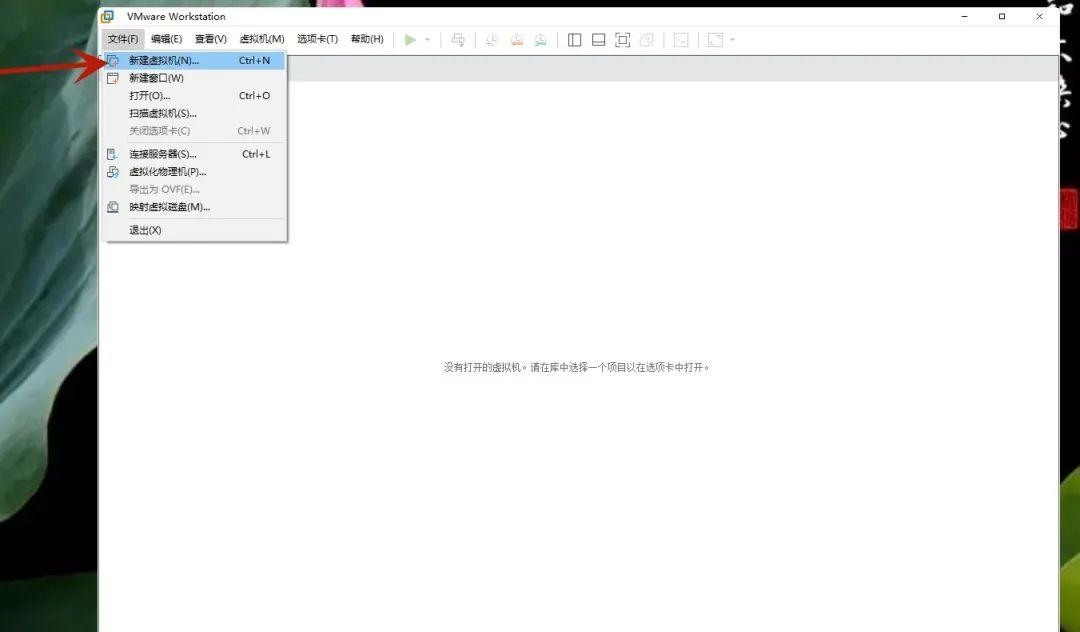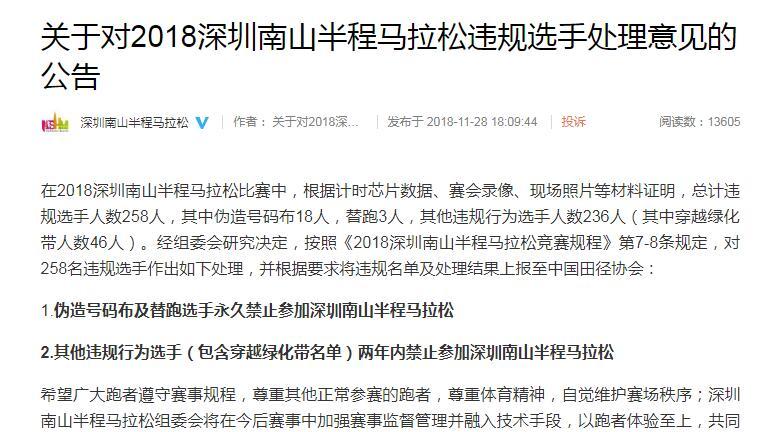虽然Mac系统不像Windows的版本之多,但出于各种需要,也可以通过恢复功能重装Mac系统。Mac怎样安装系统和恢复系统?手把手详细教你抹掉磁盘重装Mac系统!
MacOS 恢复功能重装,首先需要将电脑连接到互联网,并且最好连接电源。如果有可用的无线网络,也可以从菜单栏的 【Wi-Fi】菜单中选取相应网络。
Mac系统恢复和重装教程详解
1、在Mac关机状态下,按下开机键并立即按住键盘上的【以下组合键之一】,直到看到 Apple 标志或旋转的地球,当看到 Apple 标志、旋转的地球或要求输入固件密码的提示时,松开这些按键。
三组组合键的恢复的系统不同,可根据需求选择,如果你的Mac从未安装过 macOS Sierra 10.12.4 或更高版本,那么比较建议使用 Command-R 组合键。
组合键一:【Command R】
可安装 Mac 上已装有的最新 macOS。
组合键二:【Option R】
升级到与你的 Mac 兼容的最新 macOS。
组合键三:Shift Option R
安装 Mac 随附的 macOS 或与它最接近且仍在提供的版本。
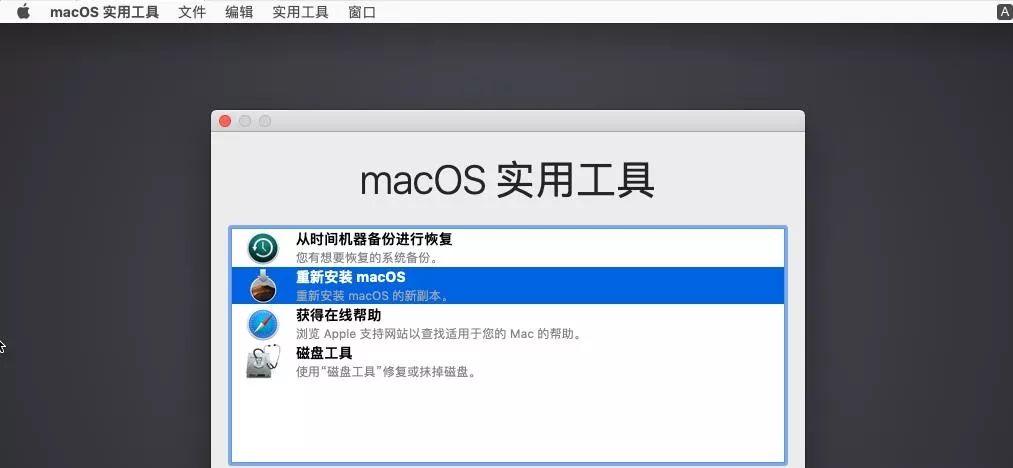
2、确定是否要抹掉(格式化)你的磁盘。可根据以下情况参考:
①想要快速、永久地抹掉 Mac 中的所有内容并将 Mac 恢复为出厂设置,例如将Mac转增或转卖时。
②要更改磁盘的格式,例如从 PC 格式(FAT、ExFAT 或 NTFS)更改为 Mac 格式(APFS 或 Mac OS 扩展)。
③发现Mac电脑无法读取你的磁盘。
④尝试解决“磁盘工具”无法修复的磁盘问题。
⑤macOS 安装器无法识别你的磁盘或者无法在你的磁盘上安装。例如安装器可能指出你磁盘的格式不正确、没有使用 GUID 分区方案、包含更新版本的操作系统,或者无法用于启动你的电脑等情况。
⑥macOS 安装器指出你无法安装到这个宗卷上,因为它是 Apple RAID 的一部分。
⑦除以上情况或其他原因需抹掉磁盘,否则也不一定要抹掉磁盘。抹掉磁盘或宗卷会永久删除其中的所有文件。在继续之前,请确保已经备份了想要保留的所有文件。
格式化磁盘步骤:
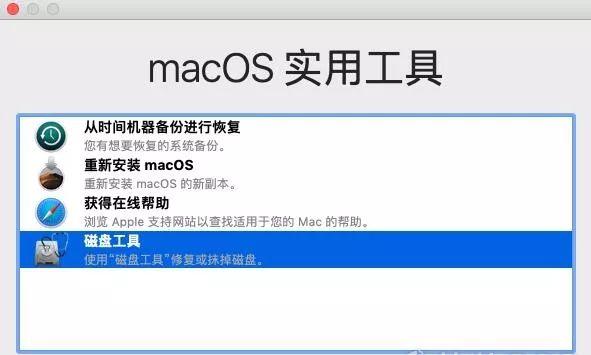
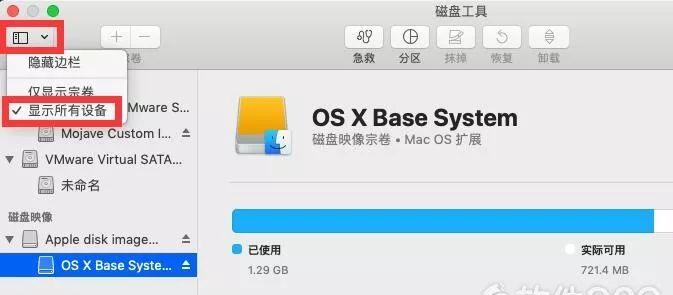
3、在左边【磁盘工具】边栏中,选择需要抹掉的磁盘或宗卷选择【抹掉】。
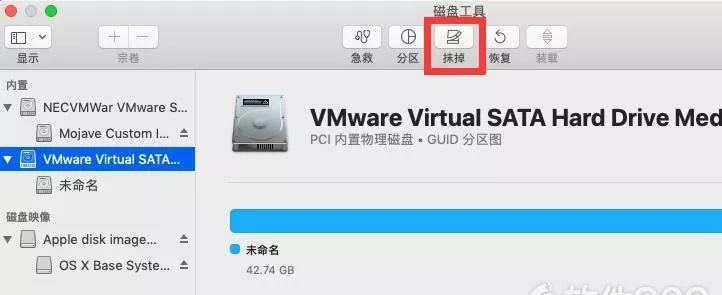
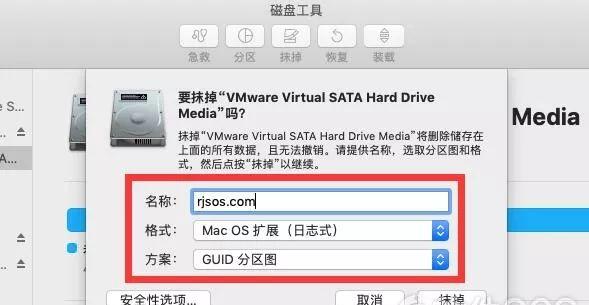
①名称:磁盘或宗卷的命名,例如【rjsos.com】。
②格式:选取【APFS】或【Mac OS 扩展(日志式)】作为 Mac 宗卷的格式。一般情况下,会默认【磁盘工具】会显示兼容的格式。
③方案(如果显示):选取【GUID 分区图】。
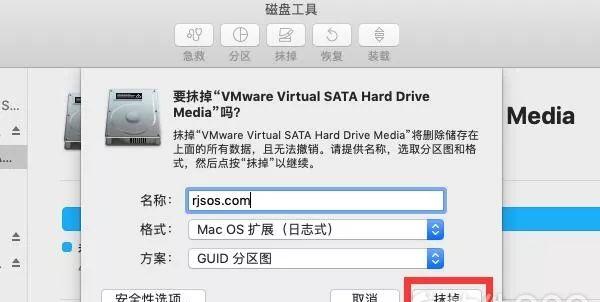
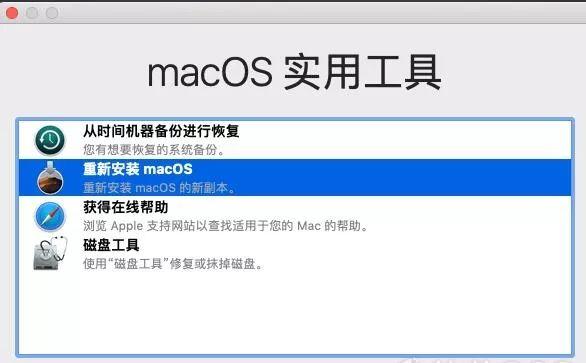
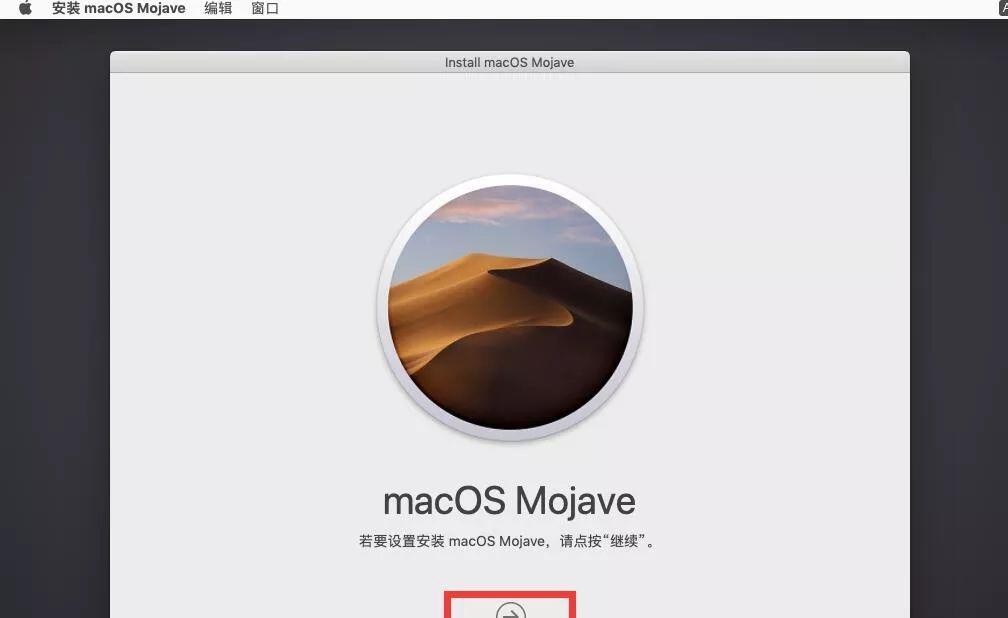
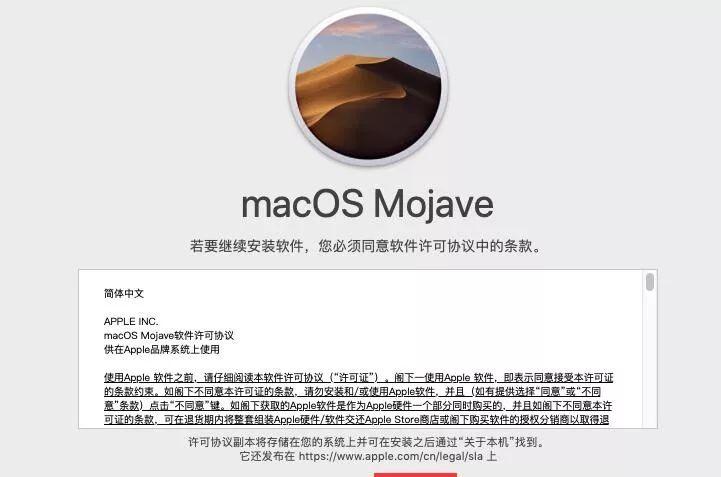
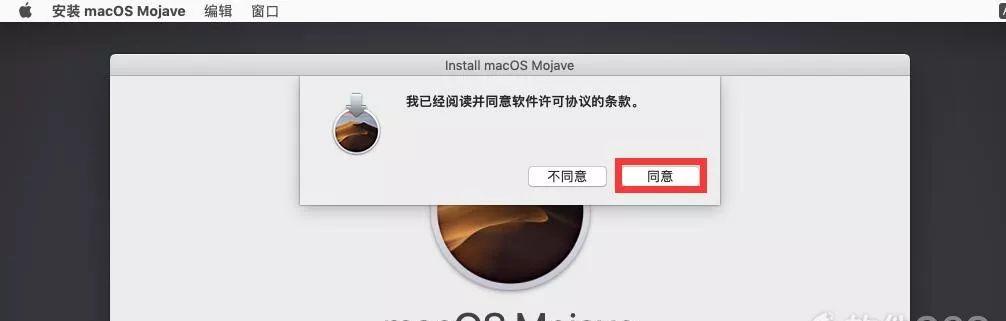
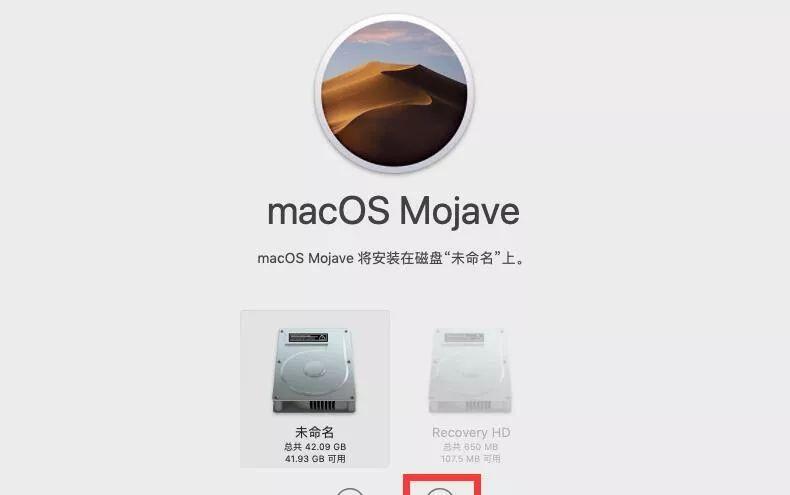
11、Mac系统将会进行重新安装,如图:等待即可

12、安装完成后,进行Mac系统的设置即可!
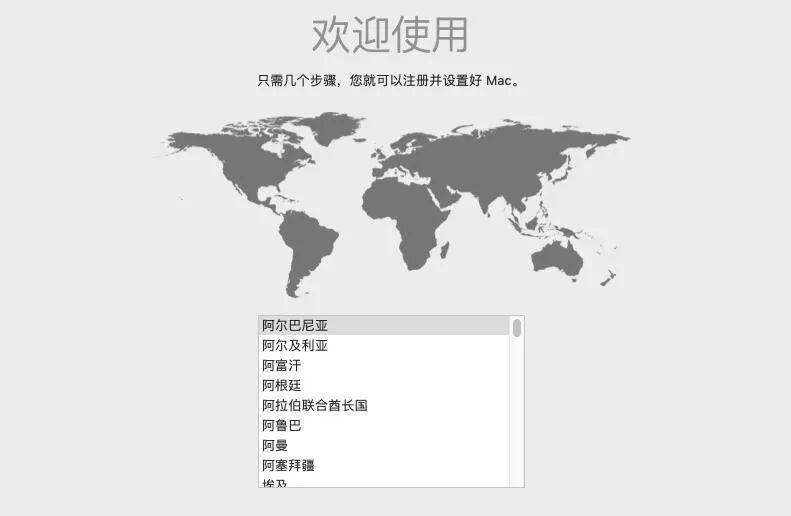
THE END
软件 SOS 提供的所有下载文件均为网络共享资源,请于下载后的 24 小时内删除。如需体验更多乐趣,还请支持正版。